Оглавление:
- 1 Особенности платежной системы Apple Pay
- 2 В чем выгода использования технологии для оплаты?
- 3 Что необходимо для совершения удачной покупки?
- 4 Что необходимо сделать, чтобы смартфон стал платежной системой?
- 5 Какие карты подходит для работы с Apple Pay?
- 6 Достоинства и недостатки Apple Pay
- 7 Как добавить карту в приложение?
- 8 Инструкция добавления карты на iPhone
- 9 Инструкция добавления карты на IPad
- 10 Инструкция добавления карты на часы Apple Watch
- 11 Инструкция добавления карты на компьютер Mac
- 12 Безопасны ли бесконтактные транзакции?
Бренд iPhone манит покупателей по всему миру. Гаджеты компании известны качеством, надежностью и функциональностью. В устройствах используются передовые технологии, что привлекает клиентов со всего мира.
iPhone – одна из первых компаний, которая предоставила своим клиентам возможность проводить бесконтактные платежи за товары и услуги. Для осуществления списания денежных средств достаточно поднести смартфон к терминалу, где реализована такая возможность и подождать несколько секунд. При списании средств будет соответствующий сигнал, а также придет уведомление на телефон об оплате. Это удобно и быстро. Осуществляется работа с помощью специального сервиса Apple Pay.
Apple Pay – это надежный и безопасный метод оплаты товаров и услуг. Проводится с помощью специального приложения. Можно использовать смартфон, планшет, ноутбук или часы компании Apple. С помощью такого метода оплаты можно забыть о регистрации в онлайн магазинах и заполнении больших форм. Теперь вся процедура списания средств занимает пару минут.
Особенности платежной системы Apple Pay
С 2014 года платежный сервис постоянно расширяется и охватывает весь отечественный рынок. Это простой и быстрый способ совершения оплаты за различные услуги и товары. Такая возможность осуществления транзакций доступна для всей современной техники компании.
Бесконтактные платежи позволяют пользователям совершать покупки не только в реальных магазинах, но и в интернет-пространстве. При этом не важно какой день и время, все платежи проходят мгновенно. Во многих городах сегодня активно развивается технология бесконтактной оплаты проезда в общественном транспорте, что устраняет очереди, особенно в утренние и вечерние часы.
Apple Pay работает с помощью встроенного специального микрочипа. При этом «NFC» модуль дает возможность имитировать любую банковскую карту на расстоянии до 10 см. Для оплаты необходимо поднести гаджет к терминалу. При списании средств проводится передача платежной информации с гаджета на терминал. Минимальное расстояние сделано для того, чтобы обеспечить безопасность информации. Длительность снятия средств не превышает несколько секунд.
В чем выгода использования технологии для оплаты?
- Простота. Это современные технологии, позволяющие упростить процесс совершения покупок. Теперь выходя из дома можно брать только смартфон, а не думать о наличии банковской карты или наличных денежных средств. Для совершения оплаты необходим лишь телефон, а также средства на счету банковской карты. Сегодня все люди носят смартфон с собой, поэтому ни о чем дополнительно думать не надо;
- Высокая скорость проведения платежей. Транзакция занимает не более минуты. Для нее необходимо лишь поднести телефон к терминалу на расстояние не более 10 см. Не требуется вводить пароль, ПИН-код или другие данные, если сумма платежа не превышает 1000 рублей. Достаточно отсканировать отпечаток пальца, что происходит мгновенно;
- Безопасность персональных данных. Не стоит переживать за сохранность средств на своем банковском счете. Операция проводится зашифровано. Производитель гарантирует защиту. Никакие данные мошенники перехватить не смогут, так как максимальное расстояние при считывании не превышает 10 см.
Сегодня совершать бесконтактные покупки можно практически во всех магазинах, где доступен такой вариант оплаты товаров. На терминале высвечивается специальный фирменный знак Apple в виде яблока и подпись Pay.
Что необходимо для совершения удачной покупки?
- Продавец вводит на терминале сумму для оплаты, после чего экран становится активным;
- Покупатель подносить смартфон, ноутбук или часы для оплаты и прикладывает палец для снятия отпечатка пальца;
- После списания средств вы услышите специальный сигнал, что подтверждает покупку. Деньги будут сняты с баланса прикрепленной банковской карты;
- При проведении операции не обязательно переводить смартфон в активный режим, устройство может оставаться заблокированным. Необходимо лишь нажать одну кнопку и ожидать подтверждение транзакции.
Если у вас есть наручные часы Apple Watch, то для оплаты товаров и услуг бесконтактным методом необходимо дважды нажать на боковую кнопку и также поднести их к терминалу для списания средств. Удерживать устройство вблизи терминала необходимо на протяжении нескольких секунд до специального сигнала, который символизирует, что оплата прошла успешно.
При проведении оплаты покупок с помощью мобильных приложений рядом с товаром обычно присутствует кнопка «оплата с помощью Apple Pay». Нажмите на нее, введя необходимые данные получателя и отсканируйте отпечаток своего пальца. Процедура проходит мгновенно. Таким же образом проводится оплата с помощью ноутбуков компании.
Что необходимо сделать, чтобы смартфон стал платежной системой?
- Выбрать устройство с поддержкой технологии;
- Оформить банковскую карту в финансовом учреждении, которое входит в список партнеров производителя;
- Установить на устройство актуальную версию программного обеспечения и своевременно проводить обновление системы;
- Зарегистрироваться в системе ICloud, оформив идентификатор ID.
Это простые условия, которые каждый из нас соблюдает в жизни при работе с различными устройствами. Если они будут выполнены, то можно прикрепить банковскую карту и беспрепятственно совершать бесконтактные платежи для оплаты товаров и услуг.
Какие карты подходит для работы с Apple Pay?
Важно отметить, что сервис сотрудничает с ограниченным количеством банков, однако этот список постоянно расширяется и дополняется. Сегодня оформить карту для бесконтактной оплаты можно во многих финансовых учреждениях.
Ознакомиться со всеми организациями можно на официальном сайте компании Apple. Бесконтактная технология оплаты доступна в Сбербанке, Альфа-банке, банке Тинькофф, ВТБ и других. Список достаточно обширный, поэтому наверняка ваш банк является партнером системы. Чтобы быть уверенным отсканируйте свою пластиковую карту и попробуйте добавить ее в систему. Если она не подходит, то вы увидите на экране соответствующее уведомление.
Достоинства и недостатки Apple Pay
Система очень удобна для пользователей и имеет только один недостаток, но он достаточно существенный. Если пользователь потерял телефон, то его может кто-то найти, получить доступ и естественно воспользуется платежными картами клиента.
Поэтому важно продумать хорошую защиту смартфона, чтобы при краже ее было очень сложно взломать. Приложение выполнено на высоком уровне, поэтому сделать это непросто. Других недостатков система не имеет.
Преимущества:
- Приложение доступно и полностью бесплатно;
- Нет необходимости носить с собой наличные деньги и пластиковые карты;
- Возможность быстрой оплаты товаров и услуг;
- Возможность оплаты услуг в терминалах, где есть поддержка бесконтактных транзакций;
- Для осуществления оплаты не требуется подключение к сети Интернет. Все данные пользователя хранятся исключительно на смартфоне и никуда не передаются при осуществлении покупки. При оплате устройство отправляет специальный сигнал, идентичный тому, что отправляется при оплате банковской картой.
Как добавить карту в приложение?
Чтобы начать проводить бесконтактные платежи в Apple Pay нет необходимости проводить настройку гаджета дополнительно. На всех устройствах бренда уже имеется встроенная программа Wallet. Если техника оснащена специальным модулем «NFC» и подходит по возможностям системы, то в окне приложения будет специальный значок Pay.
Последним этапом перед началом использования приложения необходимо добавить в систему одну или несколько банковских карт, откуда будут списываться средства при оплате товаров и услуг.
Если планируете одновременно пользоваться несколькими устройствами компании, то добавлять карты придется отдельно. В каждом устройстве процедура имеет свои особенности, которые необходимо учесть для корректной работы приложения.
Инструкция добавления карты на iPhone
- Откройте приложение Wallet на устройстве;
- Найдите значок «+» в верхнем углу и нажмите на него, чтобы добавить карту;
- Отсканируйте банковскую пластиковую карту. Для этого наведите камеру на нее таким образом, чтобы она вся поместилась в снимок;
- Подождите несколько секунд, пока новая информация не появится в вашем списке;
- После этого дождитесь подтверждения со стороны банка;
- Оплачивайте услуги бесконтактным методом.
Если со временем карточка изменится или вы захотите добавить дополнительную, то проделайте эту операцию вновь. При оплате товаров и услуг можно будет выбрать наиболее подходящий вариант.
Инструкция добавления карты на IPad
Процесс добавления банковской карты в приложение идентичен предыдущему. Для этого необходимо выполнить следующие действия:
- Зайдите в раздел настроек на планшете;
- Откройте вкладку с программой Wallet;
- Если ранее вы уже проводили оплату через ITunes, то необходимо просто подтвердить карту;
- Если оплат ранее не проводилось, то необходимо ввести точные реквизиты банковской карты вручную или отсканировать ее с помощью камеры устройства. Важно, чтобы изображение было четким, так как в противном случае карта не будет подтверждена финансовым учреждением;
- После добавления необходимо подождать пока банк проверит персональные данные по карте и идентифицирует вас, как своего клиента;
- После подтверждения карта готова к осуществлению бесконтактных платежей.
Инструкция добавления карты на часы Apple Watch
Умные часы синхронизированы с мобильным телефоном, поэтому настройки необходимо проводить через смартфон, а в будущем для оплаты можно будет использовать часы:
- Зайти в настройки Watch с мобильного телефона;
- Найти и запустить приложение Wallet;
- Нажать на кнопку «+» для добавления банковской карты;
- Ввести реквизиты вручную или отсканировать их с помощью камеры смартфона. При вводе вручную обязательно проверьте точность введенных данных;
- Подождите проверку банка, после чего карта станет активной;
- Проводите бесконтактную оплату умными часами. Для этого их достаточно просто поднести к терминалу.
Инструкция добавления карты на компьютер Mac
При настройке компьютера необходимо, чтобы устройство было оснащено функцией сканирования пальца. Если на модели такого датчика нет, то подтверждать покупки пользователь сможет с помощью смартфона или умных часов. Для этого необходимо установить в настройках приложения согласие на возможность оплаты с MacBook.
Чтобы добавить карту выполните следующие действия:
- Включите ноутбук и зайдите в раздел «Системные настройки»;
- Выберите раздел Wallet;
- Прикрепите банковскую карту. Для этого пропишите все ее реквизиты в соответствующие на экране поля;
- Дождитесь проверки банком и после подтверждения пользуйтесь возможность бесконтактной оплаты товаров и услуг.
Важно! При работе с одним устройством пользователь имеет возможность одновременно подключить до 8 банковских карт. При оплате можно будет выбирать подходящий вариант.
Безопасны ли бесконтактные транзакции?
Если вы беспокоитесь о сохранности денежных средств на своем счету, то эти опасения не имеют оснований. Система оснащена надежной защитой от взлома и мошенников. Уровень безопасности имеет ряд преимуществ:
- При осуществлении платежей система зашифровывает номер банковской карты. Она присваивает счету свой идентификатор, который не имеет ничего общего с реальными данными. Хранится информация непосредственно в чипе «NFC». Модуль никак не связан с другими приложениями устройства, поэтому он не подлежит взлому или активации. Во время проведения платежей ваши персональные данные полностью скрыты и защищены;
- Для проведения оплаты от клиента требуется подтверждение отпечатком пальца. Поэтому кроме вас никто другой не сможет совершить покупку. Если человек отказывается от отпечатка, то операция отклоняется системой;
- При краже или утере устройства используйте функцию поиска. Есть возможность дистанционно заблокировать доступ к Apple Pay, что надежно защитит данные;
- При потере банковской карты необходимо быстро обратиться в финансовое учреждение и заблокировать ее.
Если при оплате вы передумали совершать операцию и хотите вернуть деньги, то это можно сделать. Для этого выберите карту, с которой была проведена оплата, и вновь поднесите ее к терминалу. Деньги вернутся на счет в течение нескольких дней.

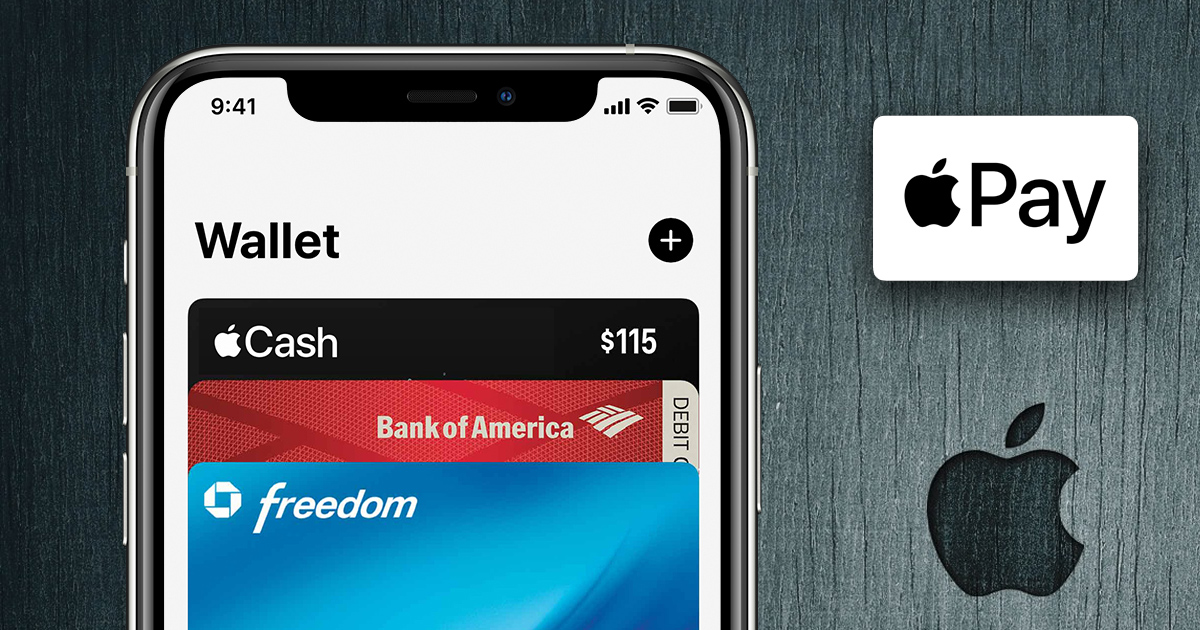

Добавить комментарий